
Změna mřížkových linek a barev tabulky v Keynote na Macu
Vzhled tabulky můžete změnit tím, že upravíte její obrys, do buněk přidáte ohraničení nebo barvy, zobrazíte či skryjete linky mřížky nebo použijete střídání barev řádků.
Změna obrysu tabulky a mřížkových linek
Klikněte na tabulku a poté na bočním panelu Formát
 na kartu Tabulka.
na kartu Tabulka.Proveďte některou z následujících akcí:
Změna obrysu: V oddílu Obrys tabulky na bočním panelu použijte ovládací prvky pro změnu typu, tloušťky a barvy čáry.
Změna mřížkových linek: V oddílu Mřížkové linky na bočním panelu můžete pomocí tlačítek zobrazit nebo skrýt mřížkové linky v těle tabulky, řádcích a sloupcích záhlaví a řádcích zápatí.
Změna ohraničení a pozadí buněk tabulky
Můžete změnit ohraničení a pozadí u libovolného výběru buněk tabulky.
Vyberte buňky, které chcete změnit.
Chcete-li změnit všechny buňky v tabulce, klikněte na tabulku a potom klikněte na
 v levém horním rohu.
v levém horním rohu.Na bočním panelu Formát
 klikněte na kartu Buňka.
klikněte na kartu Buňka.Proveďte některou z následujících akcí:
Změna ohraničení buněk: V oddílu Ohraničení vyberte okraje buněk, které chcete naformátovat. Potom klikněte na tlačítko vzhledu ohraničení pod nadpisem Ohraničení, klikněte na místní nabídku Styly ohraničení a vyberte pro vybrané ohraničení požadovaný styl.
Po výběru stylu ohraničení se zobrazí další ovládací prvky pro výběr barvy a tloušťky čáry a tečkovaného nebo souvislého ohraničení.
Tip: Chcete-li vybrat více ohraničení, klikněte na tlačítko vzhledu ohraničení a potom se stisknutou klávesou Cmd klikejte na další ohraničení.
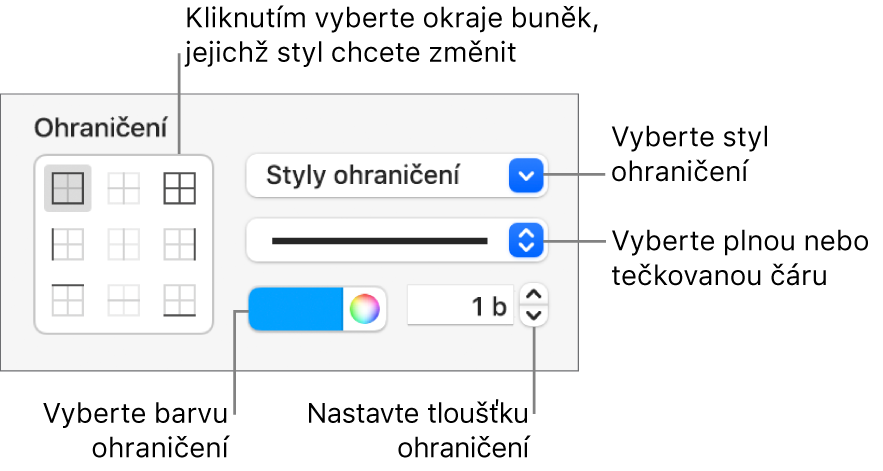
Změna pozadí: V části Výplň klikněte na výběr barev a potom vyberte požadovanou volbu výplně. Viz Vyplnění tvarů a textových rámečků barvou nebo obrázkem v Keynote na Macu.
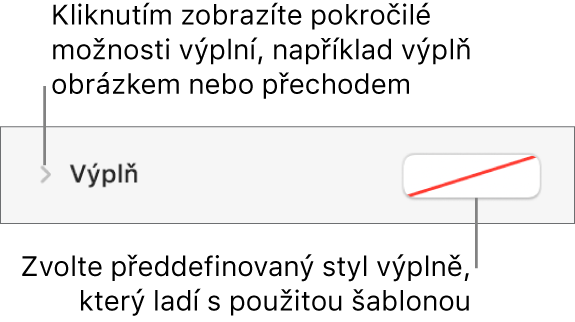
Můžete také vytvořit pravidla pro automatickou změnu vzhledu buňky, pokud hodnota v buňce splňuje určitá kritéria. Viz Podmíněné zvýraznění buněk v Keynote na Macu.
Střídání barev řádků
Klikněte na tabulku a poté na bočním panelu Formát
 na kartu Tabulka.
na kartu Tabulka.Na bočním panelu zaškrtněte políčko Střídavá barva řádků a poté klikněte na kolo barev a vyberte barvu.
Ve sloupcích záhlaví se barvy řádků nestřídají. Sloupce záhlaví mají vlastní vzhled založený na vybraném stylu tabulky.